Ein Teamadmin ist eine Person innerhalb einer Schule oder Organisation, welche die Edkimo Teams-Lizenz besitzt. Der Teamadmin ist auch Edkimo-Nutzer*in und kann zwischen beiden Rollen wechseln.
Was kann ein Teamadmin?
- Team-Logo hochladen, ggf. auch mehrere
- Anonyme Kennzahlen zur Nutzung im Team einsehen
- Neue Nutzer*innen einladen, dem Team beizutreten
- Bestehende Nutzer*innen einladen, das Team zu wechseln
- Accounts aus dem Team entfernen und ausblenden
- Liste der Nutzer*innen downloaden
- Fragebogen-Vorlagen erstellen und im Team teilen (=Teamvorlagen)
- Für Teamadmin freigegebene Ergebnisse einsehen
- Ergebnisse zusammenfassen und vergleichen
- Den Edkimo-AV-Vertrag ausdrucken und unterschreiben
Wie lade ich das Team-Logo hoch?
Als Teamadmin können Sie das Logo Ihrer Schule oder Organisation in der App als Team-Logo hochladen und hinterlegen. Team-Logos sind für alle Teammitglieder sichtbar und auswählbar.
Um ein Team-Logo hochzuladen, klicken Sie bei Ihrem Icon oben rechts auf den Pfeil und dann auf „Einstellungen“. Dort können Sie im Bereich „Logo“ ein oder mehrere Team-Logos hochladen.
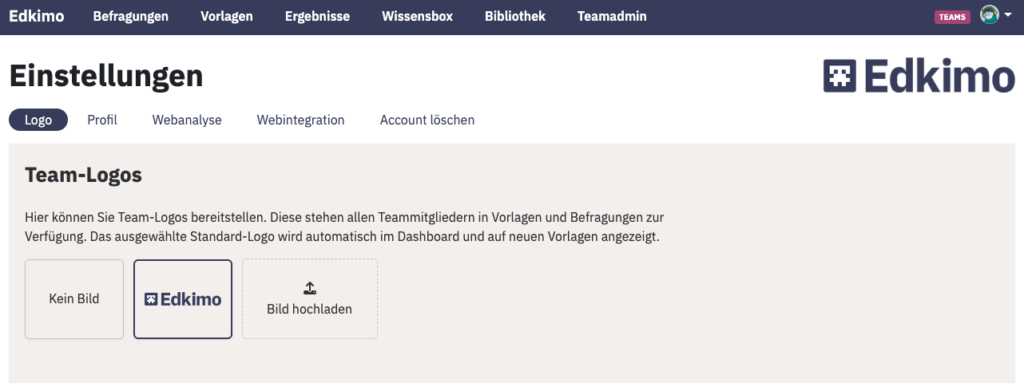
Das von Ihnen ausgewählte Team-Logo erscheint auf dem Dashboard und in der Grundeinstellung auf allen neuen Vorlagen.
Wo finde ich die Teamadmin-Oberfläche?
Über das Edkimo Hauptmenü in Ihrem Account gelangen Sie direkt zur Teamadmin-Oberfläche.

Die Teamadmin-Oberfläche hat ein Untermenü. Es gliedert sich in die Bereiche „Übersicht“, „Kennzahlen“, „Accounts“, „Vorlagen“, „Befragungen“ und „Datenschutz“.
Persönliche Ansprechperson und Laufzeit
Unter „Übersicht“ sieht der Teamadmin den Kontakt zur persönlichen Ansprechperson und die Länge der Laufzeit der Lizenz.
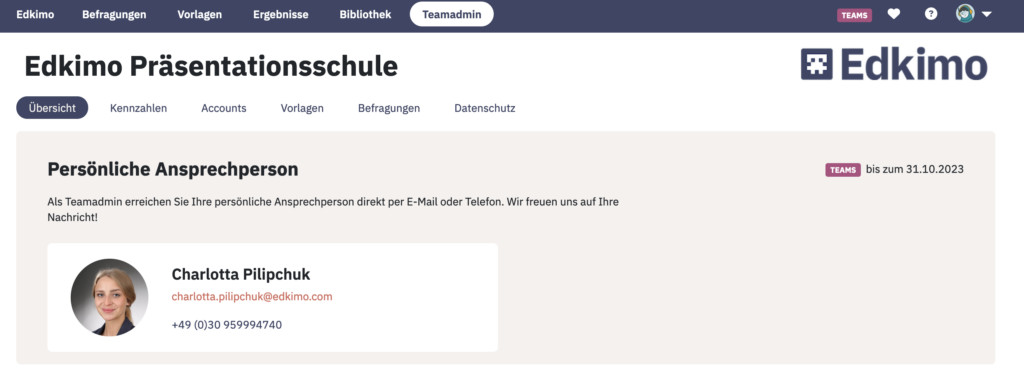
Nutzung von Edkimo im Team
Unter „Kennzahlen“ finden Sie die aktuellen Nutzungszahlen Ihres Teams: Anzahl der Teammitglieder und aktive Accounts in den letzten 12 Monaten, insgesamt durchgeführte Befragungen und Anzahl der Befragungen in den letzten 12 Monaten, Rückmeldungen insgesamt und Anzahl der Rückmeldungen in den letzten 12 Monaten.
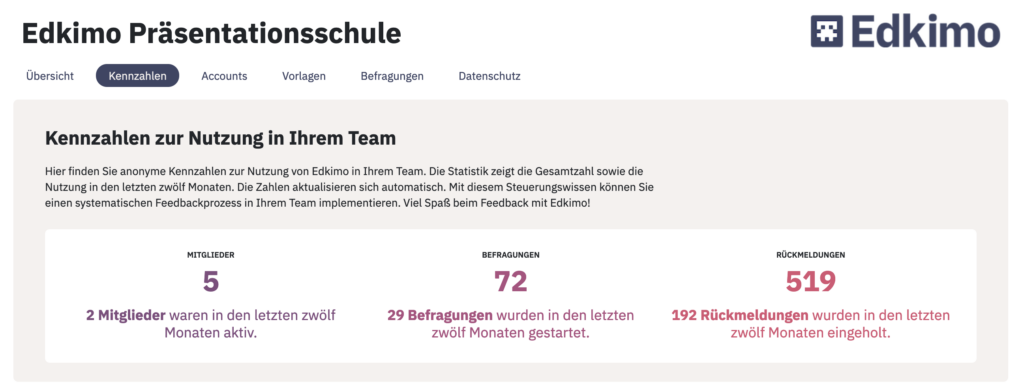
*Diese Kennzahlen sind zusammengefasst und nicht personalisiert. Es lassen sich darüber keinerlei Rückschlüsse ziehen, welche Teammitglieder Befragungen mit Edkimo durchgeführt und Rückmeldungen zu diesen erhalten haben.
Einladungslinks versenden und Teammitglieder verwalten
Unter „Accounts“ kann der Teamadmin Einladungslinks an ausgewählte Personen per E-Mail versenden. Diese erhalten dann einen Link, um sich bei Edkimo zu registrieren und dem Team beizutreten.
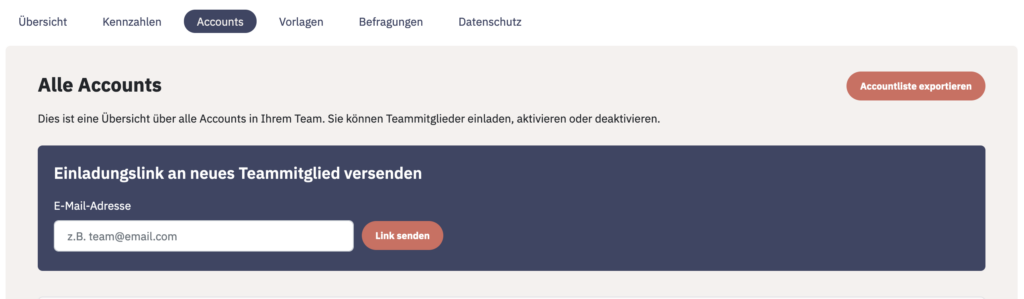
Eingeladene Personen, die bereits bei Edkimo registriert sind, erhalten über den Link die Option, ihr Team zu wechseln. Sobald jemand dem Einladungslink folgt, ist er/sie automatisch Teammitglied. Registriert sich jemand über die Edkimo-Website, erhält der Teamadmin automatisch eine Benachrichtigungsmail.
In der Liste der Accounts sieht der Teamadmin die Nutzernamen und die E-Mail-Adressen aller registrierten Mitglieder.

Ein Teamadmin kann Nutzer*innen, die nicht zum Team gehören, aus der Liste entfernen und auszublenden. Allerdings kann der Teamadmin keine Konten löschen. Um einen Account aus dem Team zu entfernen, wird der blaue Schieberegler links in der Zeile auf grau geschaltet. Soll eine Person wieder Teammitglied werden, klicken Sie zunächst am Ende der Tabelle auf „Deaktivierte Accounts anzeigen“. Setzen Sie dann den grauen Schieberegler wieder auf blau.
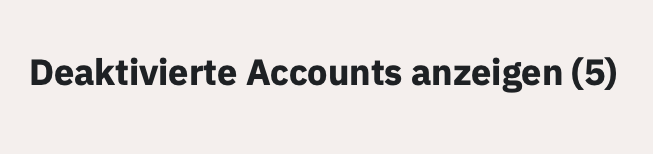
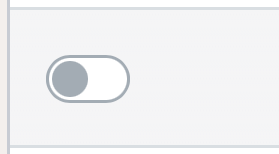
Teamvorlagen erstellen und an alle Mitglieder freigeben
Unter „Vorlagen“ kann der Teamadmin eine neue Vorlage erstellen. Darunter befinden sich eine Listeansicht aller erstellten Vorlagen und Ihrer Freigabe.
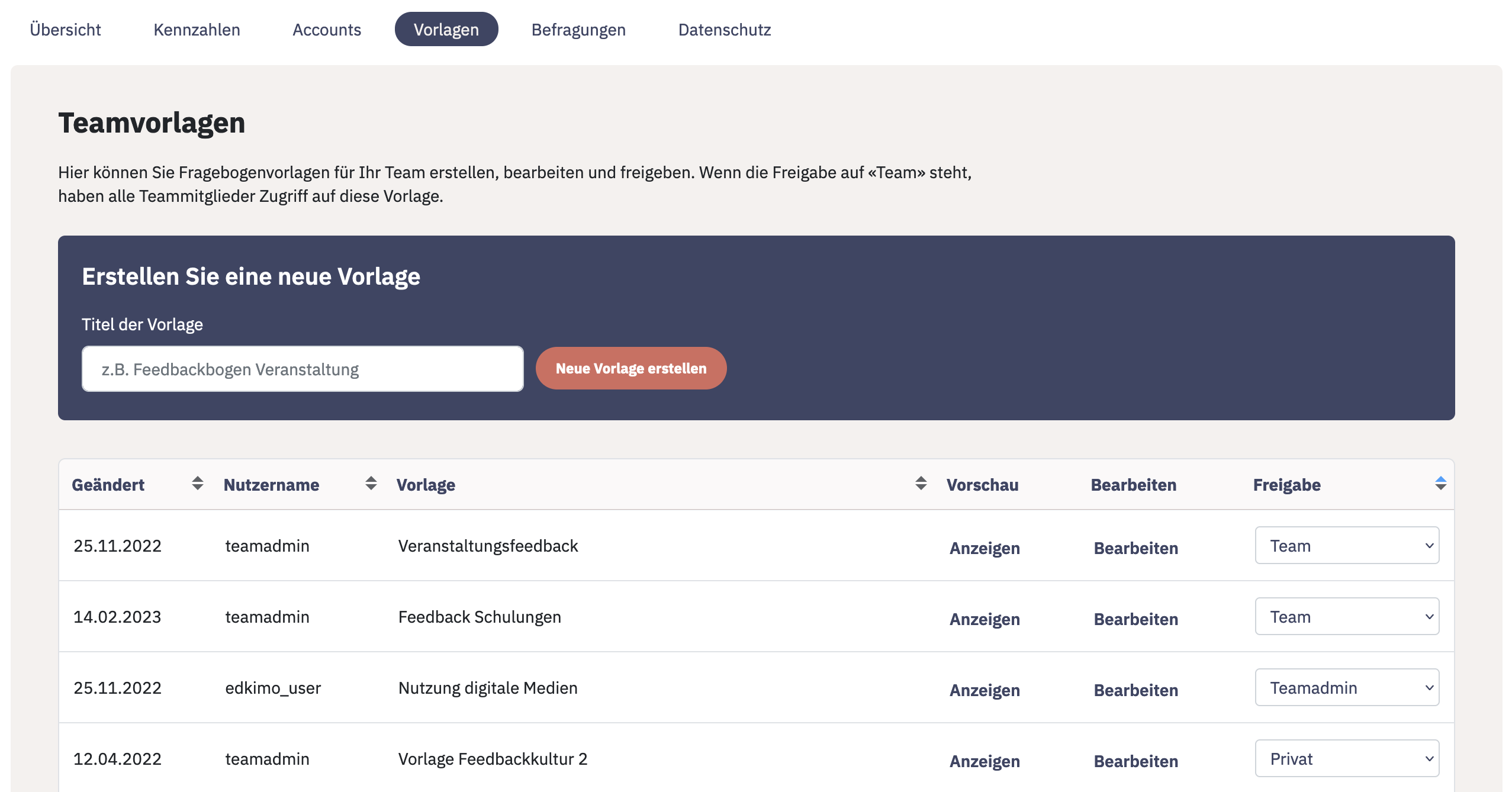
Vorlagen, die auf Freigabe „Team“ stehen, stehen automatisch allen Teammitgliedern zur Verfügung. Vorlagen mit der Freigabe „Teamadmin“ oder „Privat“ sind nur für den Teamadmin persönlich sichtbar. Die Freigabeeinstellung kann vom Teamadmin jederzeit verändert werden.
Eigene und freigegebene Ergebnisse anderer Accounts einsehen
Unter „Befragungen“ sieht der Teamadmin eine Liste seiner eigenen Befragungen und solche Befragungen, deren Ergebnisse von anderen Nutzer*innen an den Teamadmin freigegeben wurden. Die Ergebnisse kann der Teamadmin einsehen und die Rohdaten direkt herunterladen (csv, Excel).
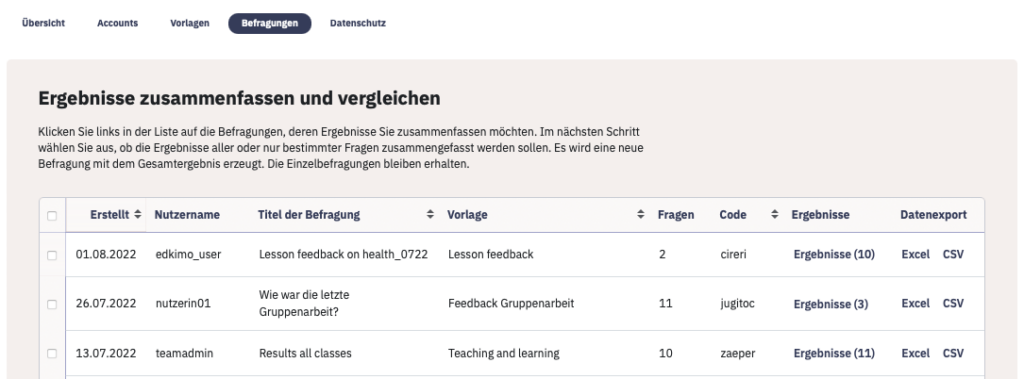
Ergebnisse mehrerer Befragungen zusammenfassen und vergleichen
Ebenfalls im Bereich „Befragungen“ hat der Teamadmin die Möglichkeit die Ergebnisse ausgewählter Befragungen zusammenzufassen und zu vergleichen. Dafür müssen links in der Liste diejenigen Befragungen ausgewählt werden, deren Ergebnisse zusammengefasst werden sollen. Alle Einzelbefragungen bleiben selbstverständlich erhalten.
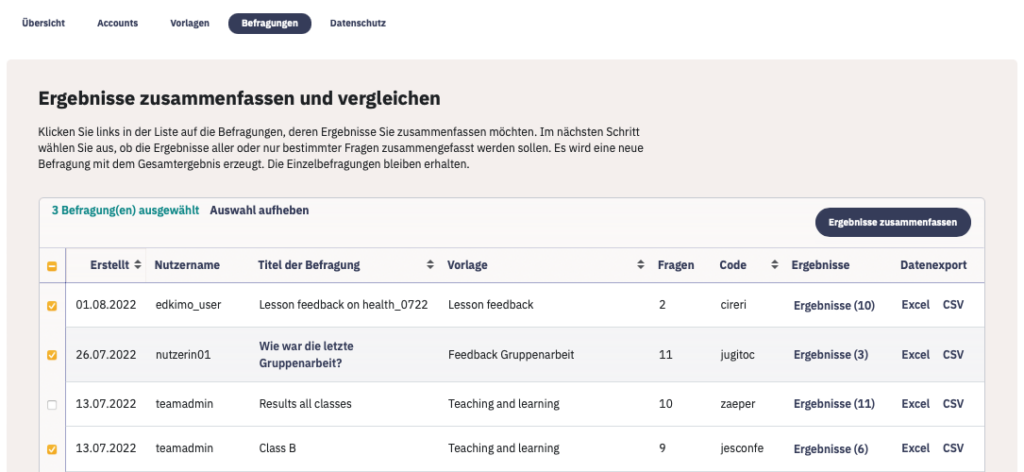
Nun muss der Zusammenfassung ein Titel gegeben und ausgewählt werden, ob die Ergebnisse aller oder nur bestimmter Fragen zusammengefasst werden sollen. Letzteres ist vor allem dann sinnvoll, wenn die gestellten Fragen nur teilweise identisch sind. Der Teamadmin hat außerdem die Möglichkeit, eine Filteroption zu ermöglichen. Dadurch wird ein interaktives Filtern nach Teilgruppen (=Einzelbefragungen) in der Ergebnisansicht der Zusammenfassung möglich. Wird die Filteroption nicht erzeugt, enthält die Zusammenfassung nur die Gesamtergebnisse, lässt aber keine Rückschlüsse auf die Ergebnisse der einzelnen Befragungen zu.
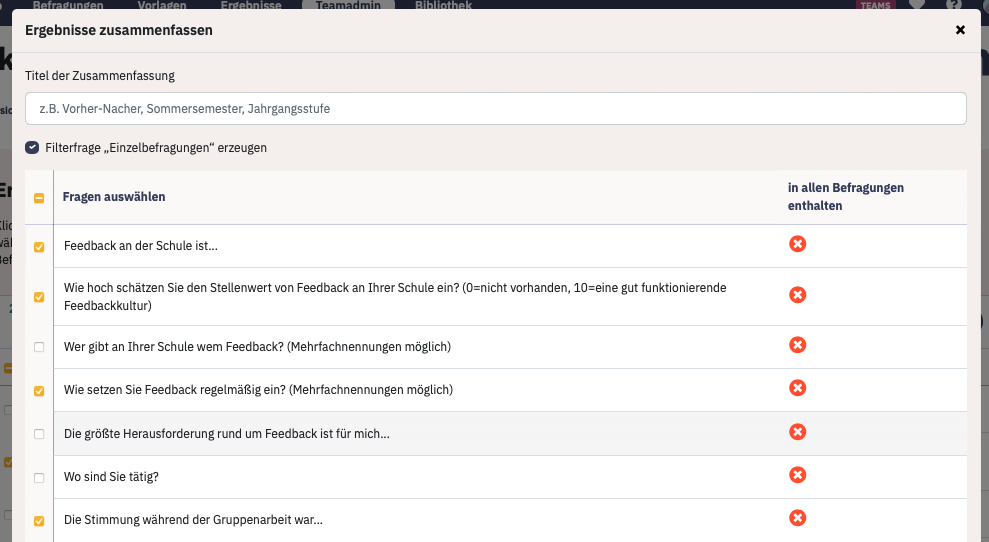
Anschließend wird die Zusammenfassung als neue Befragungen mit dem Gesamtergebnis erstellt – mit der Möglichkeit, einen Datenexport zu erstellen. Sie erscheint im Edkimo Dashboard direkt als Ergebnis-Karte.
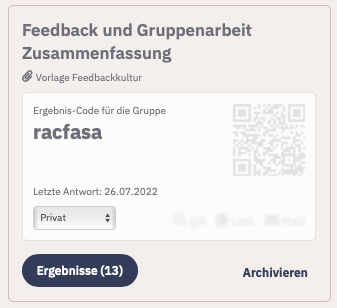
Option: anonymisierte Teamadmin-Oberfläche
Auf Wunsch ermöglichen wir Kunden auch eine anonymisierte Teamadmin-Oberfläche. Hier kann der Teamadmin keine Einzelergebnisse anderer Nutzer*innen einsehen oder herunterladen. Allerdings ist die Zusammenfassung von Ergebnissen mehrerer Befragungen weiterhin möglich, allerdings nur ohne die Filteroption. Sollten Sie Interesse an dieser optionalen Einstellung haben, kontaktieren Sie uns.
Datenschutz und AV-Vertrag
Im Bereich „Datenschutz“ kann der Teamadmin die Datenschutzerklärung von Edkimo einsehen und hat die Möglichkeit den AV-Vertrag von Edkimo herunterzuladen. Dieser Vertrag ist von Edkimo bereits unterschrieben. Bitte senden Sie die ausgefüllte Seiten als Scan per E-Mail zurück. Auf Papierversand bitten wir Sie zu verzichten.
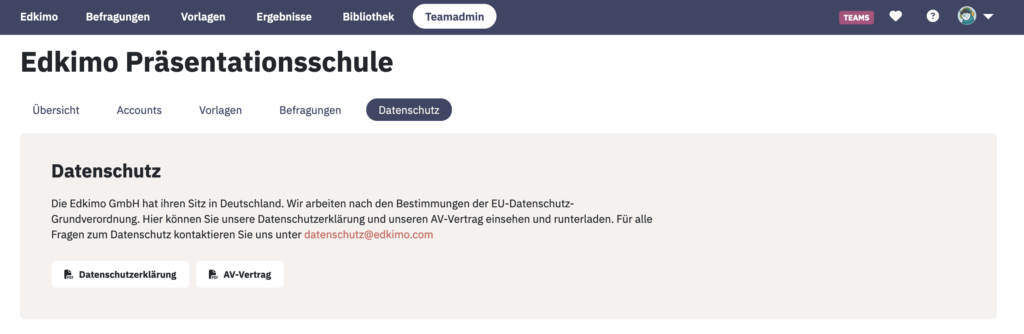
Was kann ein Teamadmin – in Zukunft?
Als Teamadmin werden Sie regelmäßig zu Neuerungen bei Edkimo informiert. Ihre persönliche Ansprechperson ist zu Bürozeiten jederzeit für Sie da. Wir empfehlen Ihnen auch unseren Edkimo-Newsletter.